모든 기기에서 Crunchyroll 화면 녹화하기 - 단계 및 추가 정보!
Crunchyroll에서 좋아하는 애니메이션 에피소드에 완전히 빠져들었나요? 특정 싸움 장면, 가슴 따뜻한 순간, 심지어 나중에 다시 볼 에피소드 전체가 있든, Crunchyroll을 화면 녹화하는 방법을 궁금해했을 것입니다. 따라서 이 게시물에서는 데스크톱과 모바일에서 Crunchyroll을 화면 캡처하는 방법을 자세히 살펴보고 필요한 도구를 제공합니다. 게다가 멋진 애니메이션 순간을 위한 몇 가지 팁과 더 많은 것을 발견할 수 있습니다. 지금 바로 뛰어드세요!
가이드 목록
검은 화면 없이 Crunchyroll을 녹화할 수 있나요? Windows/Mac에서 Crunchyroll 애니메이션 비디오 화면 녹화 iPhone 및 Android에서 Crunchyroll 화면 녹화하는 방법 Crunchyroll 오프라인 재생을 위한 더 많은 선택검은 화면 없이 Crunchyroll을 녹화할 수 있나요?
완벽한 애니메이션 장면을 포착하려고 하지만 Crunchyroll은 녹화할 때 검은색 화면만 제공합니다. 'Crunchyroll 검은색 화면'이 발생하는 이유는 무엇입니까? 다른 스트리밍 서비스와 마찬가지로 Crunchyroll은 자료의 무단 복사를 방지하도록 설계된 고대역폭 디지털 콘텐츠 보호 기능을 사용합니다. 이로 인해 비디오 피드가 차단되거나 Crunchyroll 화면 녹화를 시도할 때 콘텐츠 대신 검은색 화면이 표시됩니다.
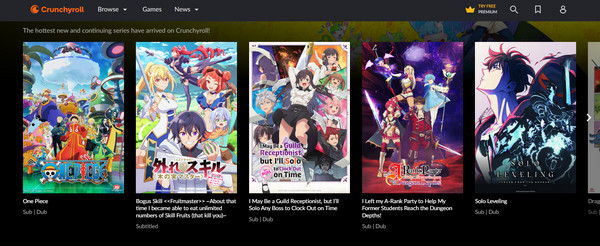
이는 일반적인 문제이지만, 검은색 화면 없이 Crunchyroll을 화면 녹화할 수 있는 잠재적인 해결 방법에 대한 세부 내용은 아래에서 확인하세요.
• 전용 캡처 카드를 사용하세요. 캡처 카드와 같은 외부 하드웨어 장치를 사용하면 녹화 제한을 우회할 수 있습니다. 이를 사용하면 DRM 보호에 직면하지 않고 Crunchyroll 콘텐츠를 녹화할 수 있습니다.
• 타사 레코더. 일부 녹음 소프트웨어에는 이런 제한을 우회하는 방법이 있어 크런치롤 애니메이션을 녹음하는 데 도움이 됩니다.
• 브라우저 설정 수정. 어떤 경우에는 브라우저의 하드웨어 가속 설정을 조정하면 녹화에 차이가 생길 수 있습니다. 간단히 확인해 보는 것이 좋습니다.
저작권 문제 및 법적 고려 사항
위의 팁을 시도하여 Crunchyroll의 검은색 화면을 우회할 수 있습니다. 그러나 이러한 보호 기능을 제거하는 것은 일반적으로 불법이라는 점에 유의하는 것이 중요합니다. Crunchyroll의 쇼는 저작권이 있으므로 적절한 허가 없이 녹화하는 것은 개인용이든 재배포용이든 위반입니다. 그리고 검은색 화면은 제작자의 권리를 보호하기 위해 있습니다. 모든 Crunchyroll 콘텐츠를 즐길 수 있는 가장 안전하고 합법적인 방법은 구독하고 서비스를 통해 스트리밍하는 것입니다.
Windows/Mac에서 Crunchyroll 애니메이션 비디오 화면 녹화
어쨌든, 나중에 볼 수 있도록 Crunchyroll 화면 녹화를 찾고 있다면 다음을 사용하는 것을 고려하세요. AnyRec Screen Recorder—Windows 및 Mac 화면에서 고품질 비디오를 캡처하는 데 뛰어난 사용자 친화적이고 견고한 도구입니다. Crunchyroll 애니메이션을 녹화하기에 좋은 선택이며, 성능 저하 없이 최대 4K 해상도를 제공합니다. 녹화 영역도 쉽게 조정하여 필요한 화면 부분만 캡처할 수 있습니다. 또한 AnyRec을 사용하면 녹화된 콘텐츠를 미리 보고, 편집하여 더욱 향상시키고, 원하는 결과를 얻을 수 있습니다.

최대 4K 해상도의 놀라운 화질로 Crunchyroll 비디오와 오디오를 캡처하세요.
품질 손실 없이 시스템 오디오와 마이크 오디오를 동시에 녹음합니다.
시작, 일시 정지, 재개 등을 위한 사용자 정의 단축키를 사용해 쉽게 액세스할 수 있습니다.
검은색 화면, 광고 또는 워터마크 없이 원활하고 중단 없는 녹화가 가능합니다.
1 단계.시작 AnyRec Screen Recorder 그리고 "비디오 레코더"를 선택합니다. 다음으로, 전체 화면 캡처를 위해 "전체"를 선택하거나 Crunchyroll 애니메이션의 특정 영역 녹화를 위해 "사용자 지정"을 선택합니다.

2 단계.품질, 형식 및 기타 출력 옵션과 같은 설정을 사용자 지정하려면 "설정" 버튼을 클릭하고 "출력" 탭으로 이동합니다. 이렇게 하면 고품질 출력을 유지할 수 있습니다.

3단계.Crunchyroll에서 오디오를 캡처하려면 "시스템 사운드"가 켜져 있는지 확인하세요. 음성 해설을 추가하려면 "마이크" 토글도 활성화하세요. 모든 것이 준비되면 "REC" 버튼을 클릭하여 웹사이트에서 비디오 녹화.

4단계.완료되면 "중지" 버튼을 클릭합니다. 그러면 미리보기 창이 나타나 Crunchyroll 녹화를 보고 다듬을 수 있습니다. 만족스러우면 "저장" 버튼을 클릭하여 파일을 저장합니다.

iPhone 및 Android에서 Crunchyroll 화면 녹화하는 방법
휴대전화에서 Crunchyroll을 스크린 녹화하는 방법을 아는 것은 컴퓨터에서 하는 것만큼 간단합니다. iPhone과 Android 기기에는 내장 레코더가 있지만 정확한 단계는 특정 모델에 따라 약간 다를 수 있습니다.
iPhone에서 Crunchyroll 비디오를 녹화하는 방법
- 1. Crunchyroll 앱을 열고 원하는 비디오를 찾으세요.
- 2. 시작하려면 오른쪽 상단 모서리에서 아래로 살짝 밀거나(홈 버튼이 없는 iPhone의 경우) 하단에서 위로 살짝 밀면 "제어 센터"에 액세스합니다(홈 버튼이 있는 iPhone의 경우).
- 3. "화면 녹화" 버튼을 탭하세요. 아이폰으로 비디오 캡처. 완료되면 상단의 "빨간색 상태 표시줄"을 탭하고 "녹음 중지"를 선택합니다.
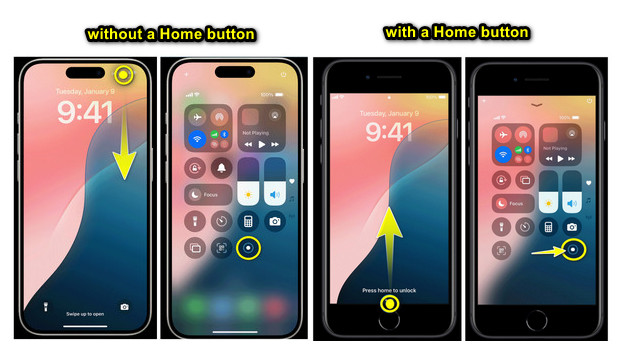
제어 센터에서 녹음 옵션이 보이지 않으면 "설정" 앱에서 "제어 센터"로 가서 "제어 사용자 지정"을 선택해 녹음 옵션을 추가해야 합니다.
안드로이드에서 Crunchyroll로 화면 녹화하는 방법
- 1. Android 기기에서 Crunchyroll 애니메이션을 준비하고 위에서 아래로 스와이프하여 "빠른 설정" 패널을 엽니다. 거기에서 "화면 레코더" 버튼을 찾으세요.
- 2. 준비가 되면 탭하고 오디오 녹음에 대한 권한을 부여합니다. 컨트롤이 Android 화면에 나타납니다. 완료되면 "중지" 버튼을 탭합니다.
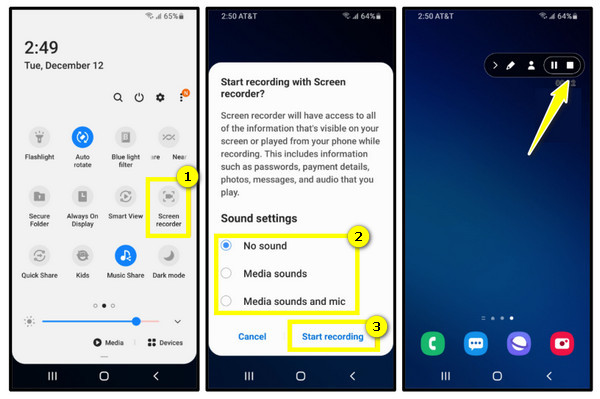
Crunchyroll 오프라인 재생을 위한 더 많은 선택
Crunchyroll 화면 녹화 외에도 Crunchyroll 오프라인 재생을 위해 선택할 수 있는 옵션이 더 많습니다. 가장 많이 사용되는 옵션을 비교한 것은 다음과 같습니다. Crunchy Premium 오프라인 다운로드, OBS Studio, QuickTime Player 및 타사 다운로더.
1. Crunchyroll Premium 오프라인 다운로드
가장 좋아하는 Crunchyroll 애니메이션을 시청하는 공식적인 방법인 이 플랫폼은 오프라인 다운로드를 제공합니다. 언제 어디서나 Crunchyroll 콘텐츠를 시청하는 가장 신뢰할 수 있고 합법적인 방법입니다. 에피소드와 영화에 대한 다운로드는 모두 iOS 및 Android 기기에서 사용할 수 있으며 프리미엄 플랜에 가입하는 한 광고 없이 시청할 수 있습니다.
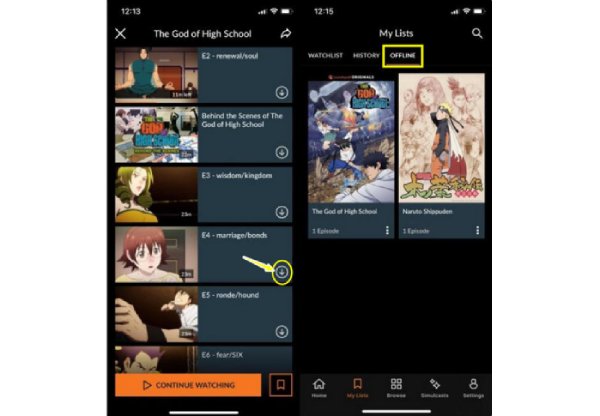
2. OBS 스튜디오
데스크탑에서 녹화하는 데 가장 적합한 또 다른 옵션은 다음과 같습니다. OBS 스튜디오, 스트리밍 플랫폼에서 스트리밍 콘텐츠를 포함하여 Crunchyroll에서 화면 녹화를 더 유연하게 제공합니다. 공식적으로 지원되지는 않지만 첫 번째 방법과 달리 잠재적인 법적 위험이 따르지만 품질 저하 없이 실시간으로 전체 에피소드를 캡처할 수 있습니다.
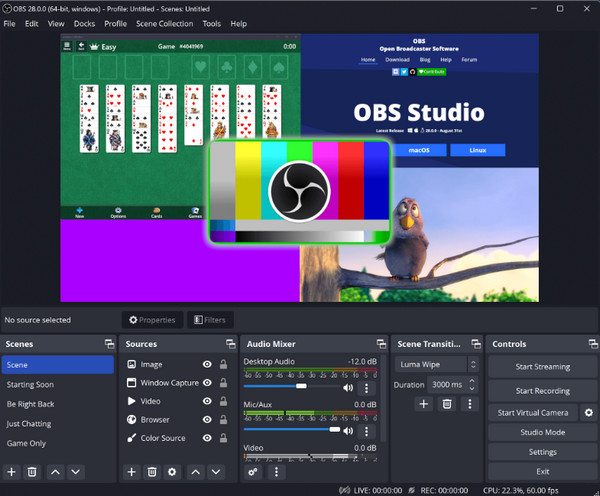
3. 퀵타임 플레이어
반면, QuickTime Player는 Mac 사용자에게 완벽합니다. Crunchyroll 프로세스를 간단하게 화면 녹화하고 싶다면, 이 도구는 Mac에 이미 내장되어 있고 소프트웨어가 필요 없기 때문에 이상적입니다. 그러나 이전 레코더와 마찬가지로 이 도구를 사용하려면 법적으로 지원되지 않는 Crunchyroll의 보호를 우회해야 합니다.
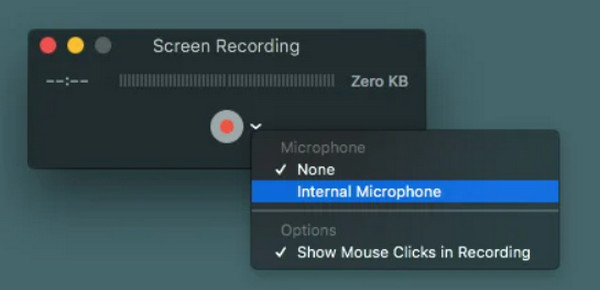
4. 제3자 다운로더
스트리밍 사이트에서 비디오를 직접 다운로드하려면 JDownloader와 같은 타사 다운로더와 유사한 도구를 사용할 수 있습니다. 이러한 도구를 사용하면 원하는 Crunchyrolll 콘텐츠를 가져와 언제든지 장치에서 직접 볼 수 있습니다. 그러나 이러한 소프트웨어를 사용하는 것은 Crunchyroll의 서비스 약관에 위배되며 보안 위험을 초래할 수 있습니다.
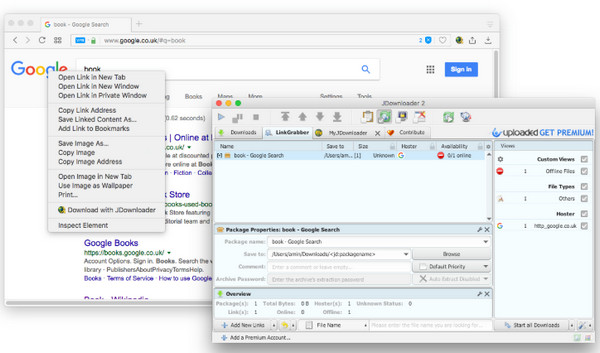
결론
모든 것을 마무리하면서, 오늘 여기에서 Crunchyroll 애니메이션을 스크린 녹화하는 방법을 볼 수 있습니다. 그러나 녹화하기 전에 저작권 문제와 법적 고려 사항도 유의해야 합니다. 어쨌든 신뢰할 수 있고 고품질의 녹화 솔루션을 원한다면, AnyRec Screen Recorder 최고의 옵션으로 돋보입니다. 친근한 기능과 최고 수준의 레코딩 파워를 결합하여 Crunchyroll 콘텐츠를 쉽고 선명하게 캡처할 수 있습니다. 오늘 4K 레코딩과 더욱 흥미로운 기능을 즐겨보세요!
